現在では、写真といえばデジタルカメラや携帯電話、スマートフォンなどで気軽に写してデジタル写真として保存でき、プリンターを使って自分でも写真としてプリントまで出来てしまいます。また、デジタル写真なら、いつでもパソコンやスマートフォン、タブレットなどで見る事も出来ますし、クラウドストレージなどに保存しておくとこにより、写真を写した瞬間に、クラウド経由で自分の他の端末や家族や友人はもちろん、SNSなどで大勢の人に公開できてしまう便利な時代になっています。
しかし、デジタルカメラが出る前までは、フィルムに写したものを現像して写真プリントしなければなりませんでした。私も昔写した現像済ネガフィルムが40本ほどあり、その中には写真プリントにしていないものや、プリントしたけどなくしてしまった写真などがありました。そこで、残っているネガフィルムを全てデジタルデータに変換してみようと思いました。一度デジタルデータに変換してしまえば、プリントした写真のように劣化する事はないからです。また、デジタルデータに変換したものは、画像編集ソフトなどを使う事により、見やすく編集することも可能になります。例えば明るすぎたり暗すぎたりする写真の場合でも、明暗、コントラスト、色合いなどを調整する事で、ある程度は自然な状態に近づける事が可能になります。この記事では、私が手持ちのネガフィルムを、デジタル写真データに変換した方法をご紹介致します。
ネガフィルムをデジタルデータに変換する方法としてはいくつか方法がありますが、大きくは業者に依頼する方法と、自分で変換する方法に分かれます。簡単な方法はもちろん業者に依頼する方法となります。例えば写真店や大手家電店などのデジタル変換サービスを利用する方法です。これは、ネガフィルムに写っている写真をデジタル化し、CDやDVDなどにjpgなどのデジタルカメラと同じようなデータ形式で保存してくれるというものです。
デジタル変換された写真データは、一般的にはCDやDVDなどに保存された状態で渡されるので、パソコンなどで直接画面に出す事が出来ますし、ファイルをコピーしてパソコン内や、USBメモリなどにコピーも出来ます。ファイル名に対応した写真のサムネイルのインデックスもついていますので、写真を探す時なども便利です。また、出来上がったCDやDVDを写真店などに持参すれば、いつでもその中からプリントする事が可能ですし、パソコンとカラープリンターがあれば、自分でも写真にプリントする事も出来ます。ネガフィルムを店頭に持ち込めば、量にもよりますが、即日に出来るものもあります。
料金としては、データの解像度にもよりますが、35mmフィルムなら1本あたり300円~700円前後でやってくれるところが多いです。これはフィルム1本あたりの値段となり、1本に24枚入っていようが36枚入っていようが同じ値段となります。例えば、ビックカメラの店頭で依頼できるフジカラーCDとういサービスなら、1本あたり税別で500円(※1)で、1枚のCDに5本までのネガフィルムを入れる事が出来ます。私の手持ちのネガフィルム40本なら8枚のCDに入り、合計2万円でできる計算です。
店頭に持参する方法以外には、富士フィルムなどがやっているフィルムスキャンサービスがあります。これはインターネット等で申し込むと、送付キットが送られてくるので、そのダンボールにフィルムを入れて送付すれば、デジタル変換されたデータが入ったCDやDVDを送ってくれるというものです。お店に直接持参するよりは料金が割高になり、また納期も時間がかかります(フィルム100本以内なら1週間~2週間ほどです)が、店頭に出向かわずに済みます。
これに対して、自分でデジタルデータに変換する方法は、市販されているフィルムスキャナーを利用する方法です。業者が使っている高性能フィルムスキャナーに比べると性能は劣るものの、自分でいつでも気軽に変換できるのが良い点です。実は、私は今回この方法でデジタル変換しました。実際に変換してみると、それなりに綺麗に仕上がりましたので個人的に利用するのであれば特に問題はないと思います。
私が入手したフィルムスキャナーは、ケンコーのKFS-500miniというフィルムスキャナーです。Amazonでは税込4,800円(※1)です。これは安いながらもネガフィルムの他にポジフィルムにも対応しているので、スライドフィルムなどもスキャンすることが可能です。また、Media Impression 2という取り込みソフト兼写真編集ソフトが付属しているので、これだけで取り込みから明るさや色合いなどの修正まで出来てしまいます。解像度は1800dpiと3600dpiの2種類となります。3600dpiでスキャンすれば十分きれいに保存できます。
※1)2017年2月現在の値段です。

KFS-500mini

上からフィルム清掃用ブラシ、6コマフィルム用フォルダー、スライド用フォルダー
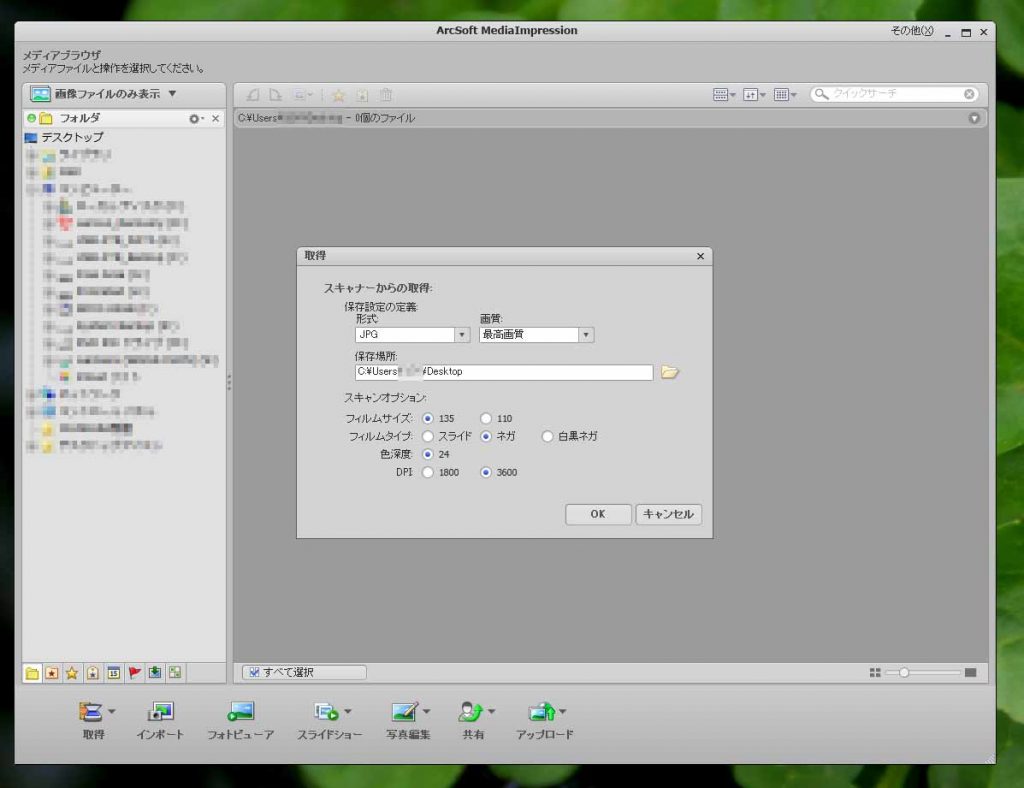
添付ソフト Media Impression2 解像度設定画面
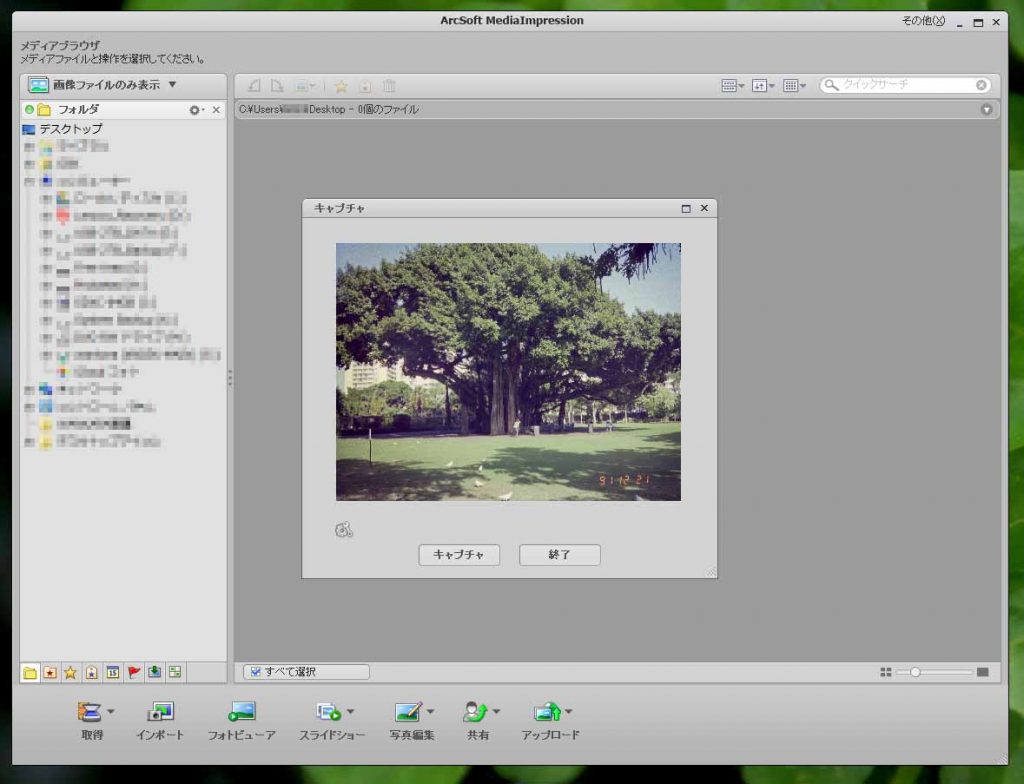
写真をスキャンした画面
下の写真はレンズ付カメラ(写ルンです)で写したネガフィルムをKFS-500miniでスキャンしたものです。(クリックすると拡大します)
私は今回、自分でフィルムスキャナーを使ってネガフィルムをデジタルデータ化しましたが、私にとっては十分満足の行く仕上がりでした。もちろん高精細なデータにしたい場合には、業者に依頼するか、自分でやるにしてももっと高機能なフィルムスキャナーを使う必要があるでしょう。しかし、昔撮ったスナップ写真ですので今回は特に問題ありませんでした。
(記事配信:2017年2月)
関連記事
・アナログデータをデジタルデータに変換する方法
・写真のネガフィルムをデジタルデータに変換する方法
・アルバムの写真をデジタルデータに変換する方法 – アプリ編
・8ミリフィルムをDVDやデジタルデータの動画ファイルに変換する方法
・ビデオをDVDやデジタルデータの動画ファイルに変換する方法

